Kubernetes toevoegen aan Azure Stack Hub Marketplace
Notitie
Gebruik alleen het Kubernetes Azure Stack Hub Marketplace-item om clusters te implementeren als een proof-of-concept. Gebruik de AKS-engine voor ondersteunde Kubernetes-clusters in Azure Stack Hub.
U kunt Kubernetes als een Marketplace-item aanbieden aan uw gebruikers. Uw gebruikers kunnen kubernetes vervolgens in één gecoördineerde bewerking implementeren.
In dit artikel wordt beschreven hoe u een Azure Resource Manager-sjabloon gebruikt om de resources voor een zelfstandig Kubernetes-cluster te implementeren en in te richten. Controleer voordat u begint de instellingen van uw Azure Stack Hub en de globale Azure-tenant. Verzamel de vereiste informatie over uw Azure Stack Hub. Voeg de benodigde resources toe aan uw tenant en aan Azure Stack Hub Marketplace. Het cluster is afhankelijk van een Ubuntu-server, een aangepast script en het Marketplace-item van het Kubernetes-cluster in Azure Stack Hub Marketplace.
Een plan, een aanbieding en een abonnement maken
Maak een plan, een aanbieding en een abonnement voor het Kubernetes Marketplace-item. U kunt ook een bestaand plan en een bestaande aanbieding gebruiken.
Meld u aan bij de beheerdersportal
https://adminportal.local.azurestack.external.Maak een plan als basisplan. Zie Een plan maken in Azure Stack Hub voor instructies.
Een aanbieding maken. Zie Een aanbieding maken in Azure Stack Hub voor instructies.
Selecteer Aanbiedingen en zoek de aanbieding die u hebt gemaakt.
Selecteer Overzicht op de blade Aanbieding.
Selecteer Status wijzigen. Selecteer Openbaar.
Selecteer + Een resource>maken: Aanbiedingen en abonnementen>Abonnement om een abonnement te maken.
a. Voer een weergavenaam in.
b. Voer een gebruiker in. Gebruik het Microsoft Entra-account dat is gekoppeld aan uw tenant.
c. Beschrijving van provider
d. Stel de Directory-tenant in op de Microsoft Entra-tenant voor uw Azure Stack Hub.
e. Selecteer Aanbieding. Selecteer de naam van de aanbieding die u hebt gemaakt. Noteer de abonnements-id.
Een service-principal en referenties maken in AD FS
Als u Active Directory Federated Services (AD FS) gebruikt voor uw identiteitsbeheerservice, moet u een service-principal maken voor gebruikers die een Kubernetes-cluster implementeren. Maak een service-principal met behulp van een clientgeheim. Zie Een app-registratie maken die gebruikmaakt van een clientgeheimreferentie voor instructies.
Installatiekopie van een Ubuntu-server toevoegen
Voeg de volgende Ubuntu Server-installatiekopie toe aan Azure Stack Hub Marketplace:
Meld u aan bij de beheerdersportal
https://adminportal.local.azurestack.external.Selecteer Alle services en selecteer vervolgens onder de categorie BEHEER de optie Marketplace-beheer.
Selecteer + Toevoegen vanuit Azure.
Voer
Ubuntu Serverin.Selecteer de nieuwste versie van de server. Controleer de volledige versie en controleer of u de nieuwste versie hebt:
- Uitgever: Canonical
- Aanbieding: UbuntuServer
- Versie: 16.04.201806120 (of nieuwste versie)
- SKU: 16.04-LTS
Selecteer Downloaden.
Een aangepast script voor Linux toevoegen
Kubernetes toevoegen vanuit Azure Stack Hub Marketplace:
Open de beheerdersportal
https://adminportal.local.azurestack.external.Selecteer ALLE services en selecteer vervolgens onder de categorie BEHEERde optie Marketplace-beheer.
Selecteer + Toevoegen vanuit Azure.
Voer
Custom Script for Linuxin.Selecteer het script met het volgende profiel:
Aanbieding: Aangepast script voor Linux 2.0
Versie: 2.0.6 (of nieuwste versie)
Uitgever: Microsoft Corp
Notitie
Er kunnen meer dan één versie van Aangepast script voor Linux worden vermeld. U moet de laatste versie van het item toevoegen.
Selecteer Downloaden.
Kubernetes toevoegen aan de marketplace
Open de beheerdersportal
https://adminportal.local.azurestack.external.Selecteer Alle services en selecteer vervolgens onder de categorie BEHEERde optie Marketplace-beheer.
Selecteer + Toevoegen vanuit Azure.
Voer
Kubernetesin.Selecteer
Kubernetes Cluster.Selecteer Downloaden.
Notitie
Het kan vijf minuten duren voordat het Marketplace-item wordt weergegeven in Azure Stack Hub Marketplace.
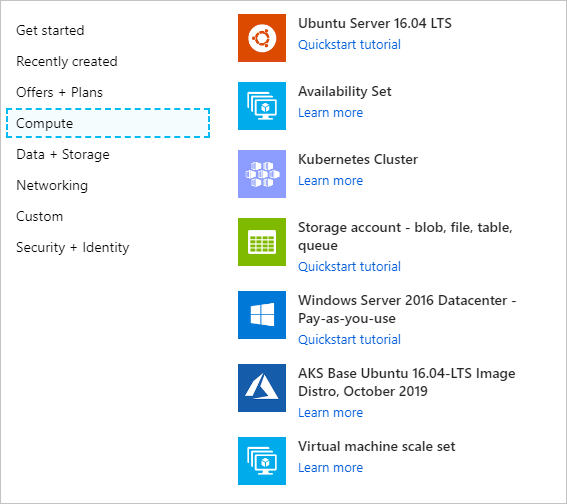
Kubernetes bijwerken of verwijderen
Wanneer u het Kubernetes-item bijwerkt, verwijdert u het vorige item in Azure Stack Hub Marketplace. Volg de onderstaande instructies om de Kubernetes-update toe te voegen aan Azure Stack Hub Marketplace.
Het Kubernetes-item verwijderen:
Maak verbinding met Azure Stack Hub met PowerShell als operator. Zie Verbinding maken met Azure Stack Hub met PowerShell als operator voor instructies.
Zoek het huidige Kubernetes-clusteritem in de galerie.
Get-AzsGalleryItem | Select NameNoteer de naam van het huidige item, zoals
Microsoft.AzureStackKubernetesCluster.0.3.0.Gebruik de volgende PowerShell-cmdlet om het item te verwijderen:
$Itemname="Microsoft.AzureStackKubernetesCluster.0.3.0" Remove-AzsGalleryItem -Name $Itemname